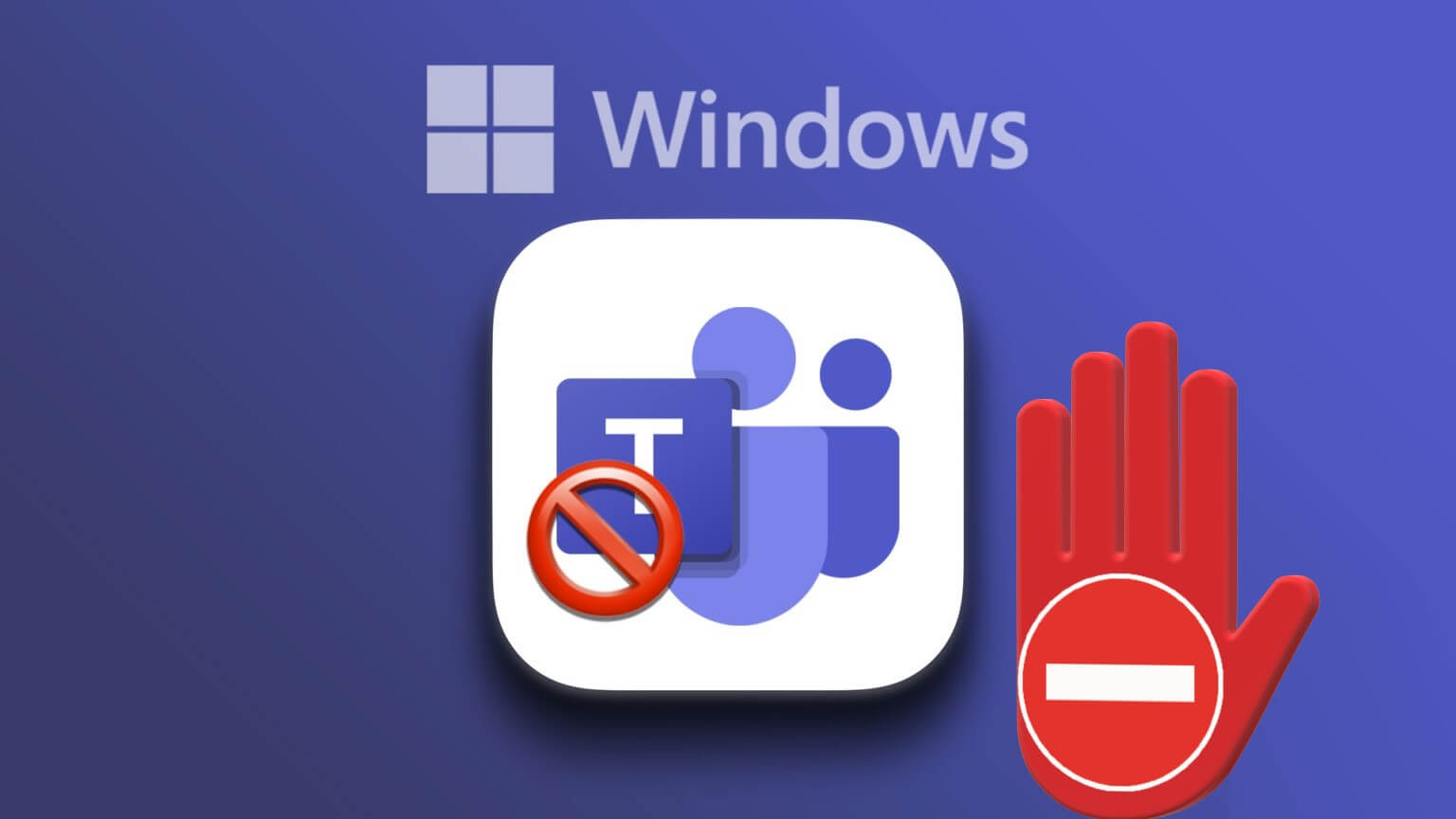Garantizar una comunicación clara y sin errores es fundamental, especialmente en los correos electrónicos relacionados con el trabajo. usando la función de revisión ortográfica microsoft OutlookPuede identificar fácilmente errores en sus correos electrónicos y corregirlos. Sin embargo, a veces podría La función de revisión ortográfica de Microsoft Outlook deja de funcionar, permitiendo que errores evitables lleguen a sus mensajes.
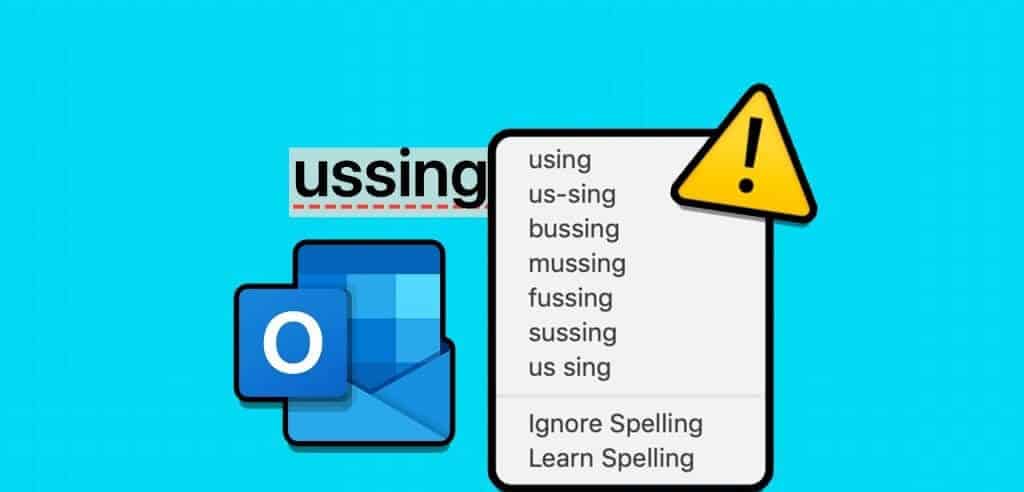
Si ha intentado reiniciar Outlook o su computadora, no se preocupe si eso no ayuda. A continuación, compartimos algunos consejos rápidos y sencillos para que la revisión ortográfica de Outlook vuelva a funcionar en su PC con Windows 10 o Windows 11.
1. Verifique su configuración de ortografía y autocorrección
Primero, asegúrese de que la revisión ortográfica esté habilitada y configurada correctamente en Outlook. He aquí cómo hacerlo.
Paso 1: Abierto aplicación de perspectiva en su computadora y haga clic en menú "un archivo" en la esquina superior izquierda.
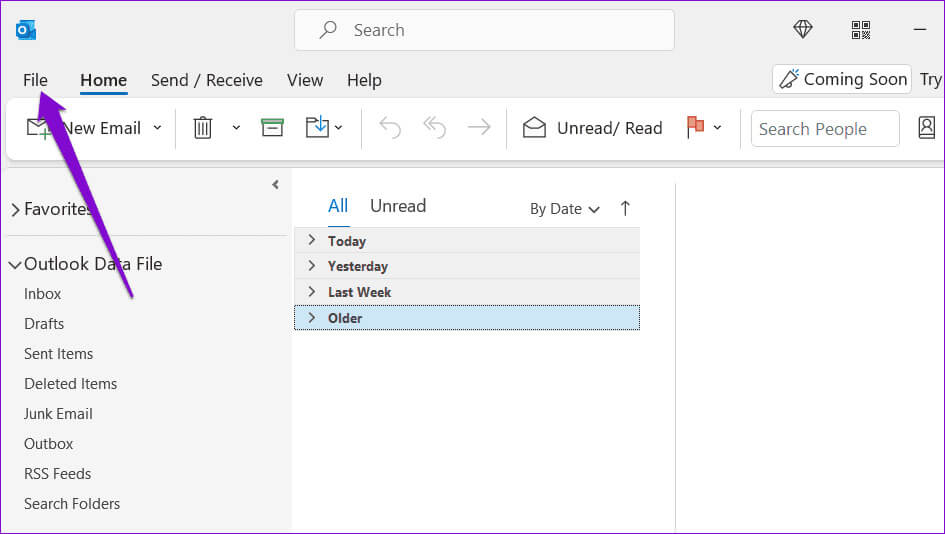
Paso 2: Localizar opciones de la barra lateral izquierda.
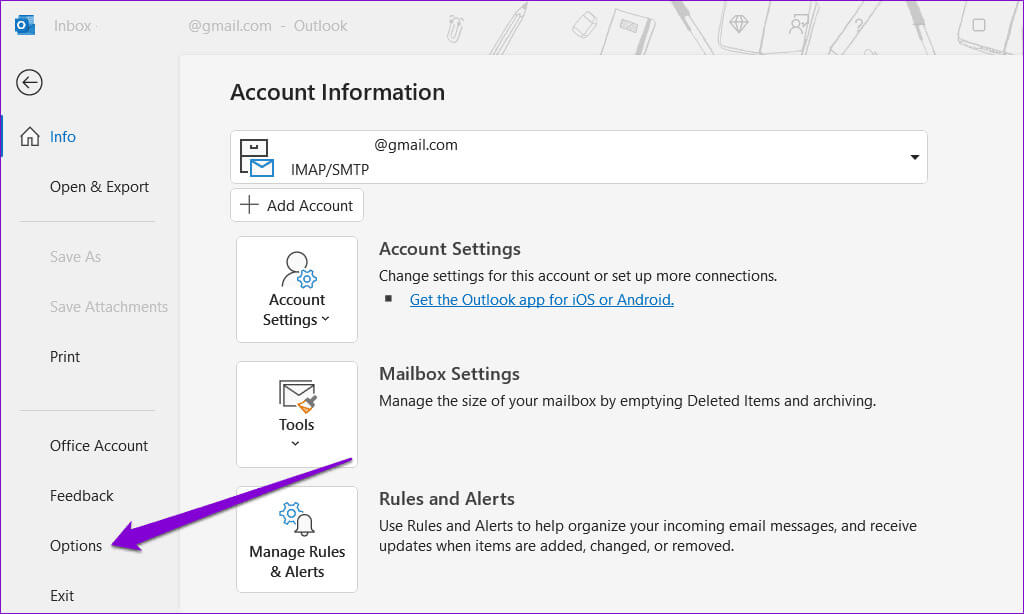
وة 3: Cambiar a pestaña "Correo" y seleccione la casilla que dice “Revisa siempre la ortografía antes de enviar”. Luego desactive la casilla de verificación "Ignorar el cuerpo del mensaje original en respuesta o reenvío".
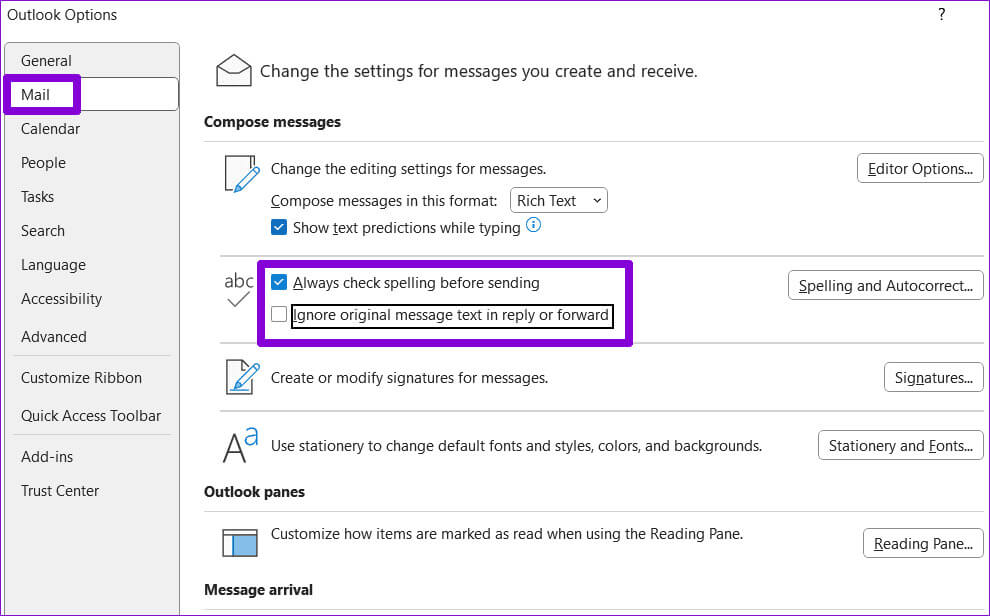
Paso 4: Hacer clic Botón de corrección ortográfica y autocorrección.
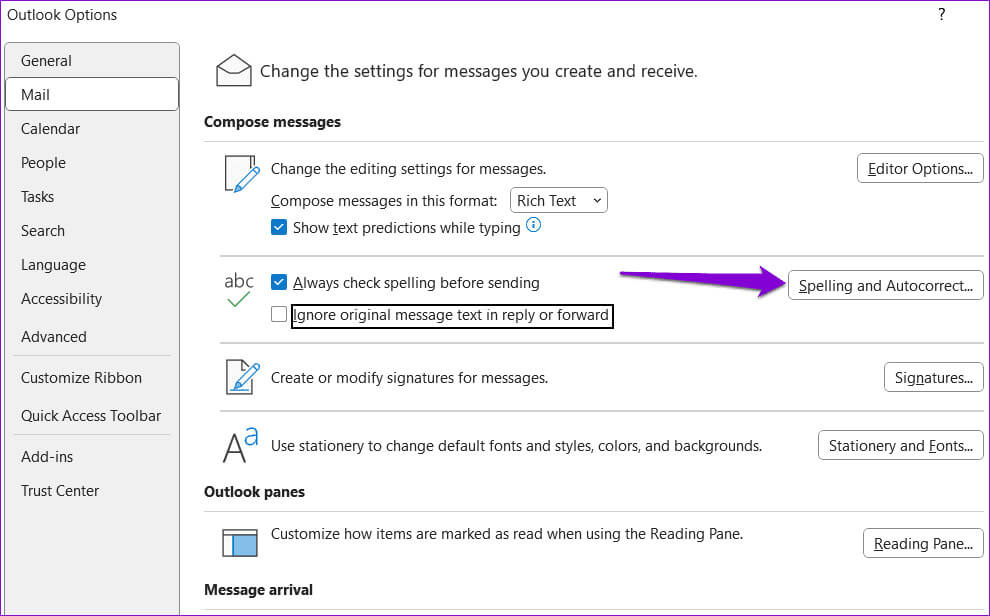
Paso 5: Marque ambas casillas Revisar la ortografía mientras escribe وMarca los errores gramaticales mientras escribes.. Luego haga clic en está bien.
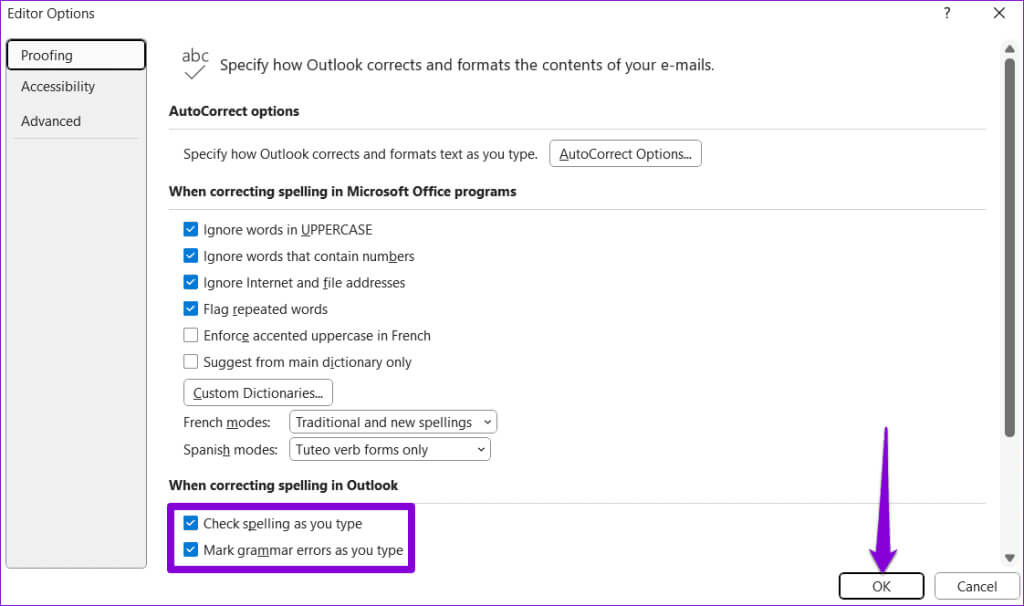
2. Verifique el idioma de revisión
Si la revisión ortográfica no funciona incluso después de activarla, es posible que haya configurado el idioma de revisión incorrecto. Así es como puedes cambiar eso.
Paso 1: Abierto microsoft Outlook Y haga clic en Nuevo botón de correo electrónico en el lado superior izquierdo.
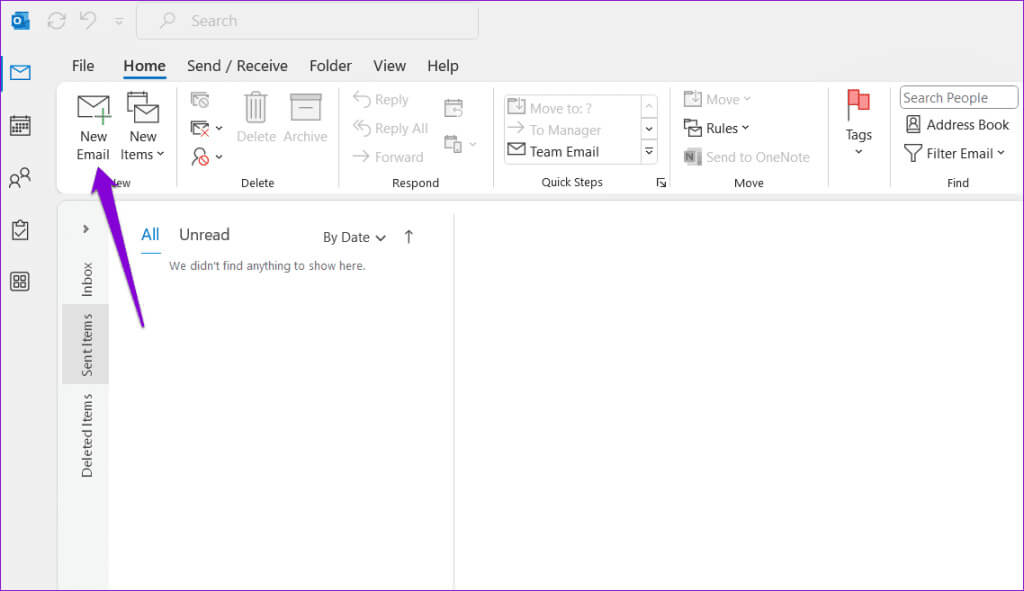
Paso 2: Debajo de la pestaña "revisar", Hacer clic "el idioma", y haga clic en el botón "el idioma" Y elige "Establecer idioma de revisión".
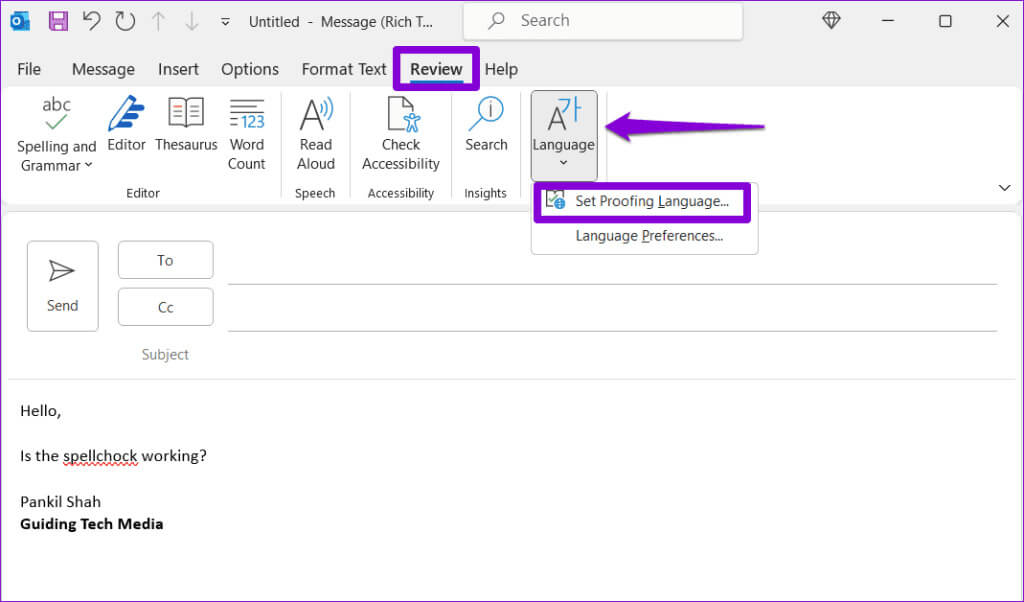
وة 3: Seleccione su idioma preferido de la lista y haga clic en el botón "Establecer por defecto".
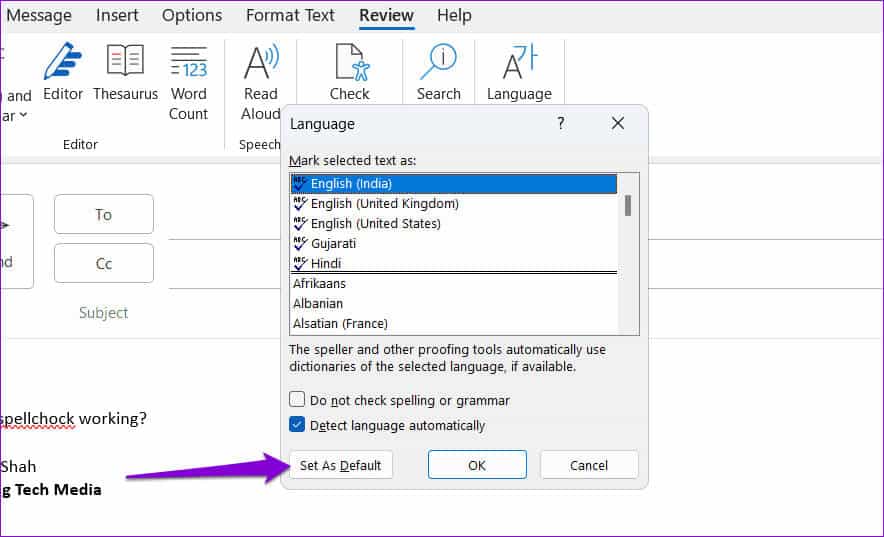
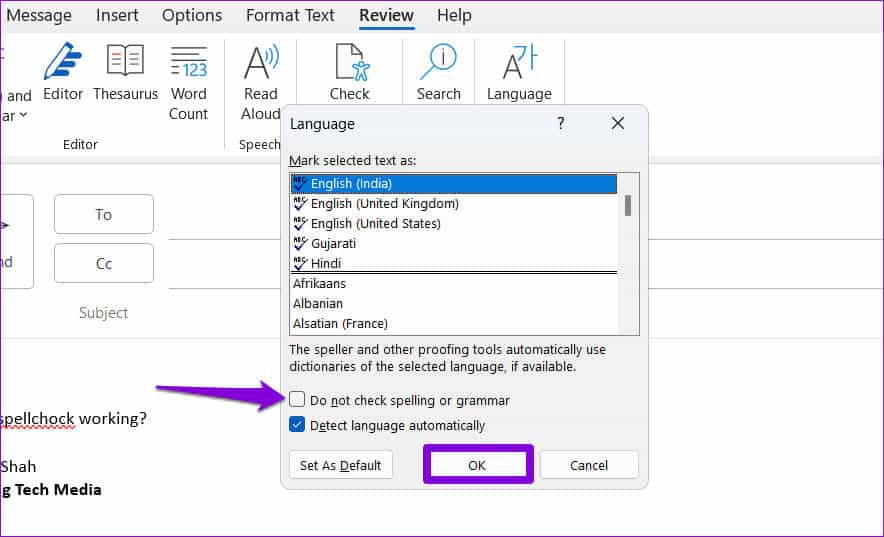
3. Revisa la ortografía manualmente
Otra cosa que puedes hacer es ejecutar el corrector ortográfico manualmente. Para hacer esto, redacta un correo electrónico como lo harías normalmente y escribe intencionalmente algunas palabras mal escritas. A continuación, cambie a la pestaña "auditoría" y haga clic en Opción "revisar ortografía y gramática" en la cima.
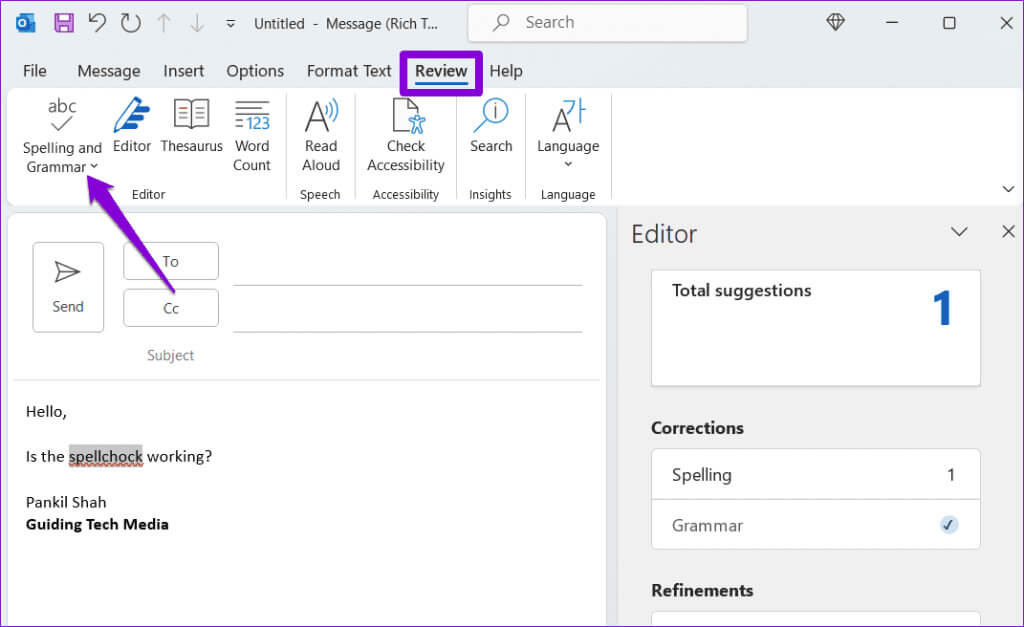
Si la revisión ortográfica en Outlook no funciona incluso cuando la ejecuta manualmente, puede ser un complemento de terceros o... Archivos corruptos responsable del problema.
4. Ejecute Outlook en modo seguro
Un complemento de terceros desactualizado o con errores puede hacer que ciertas funciones, como la revisión ortográfica, dejen de funcionar en Outlook. Para comprobar esta posibilidad, puede abrir Outlook en modo seguro.
Mantenga presionada la tecla Control en su teclado y luego haga doble clic Acceso directo a Outlook. Haga clic en Sí cuando aparezca el mensaje de confirmación.
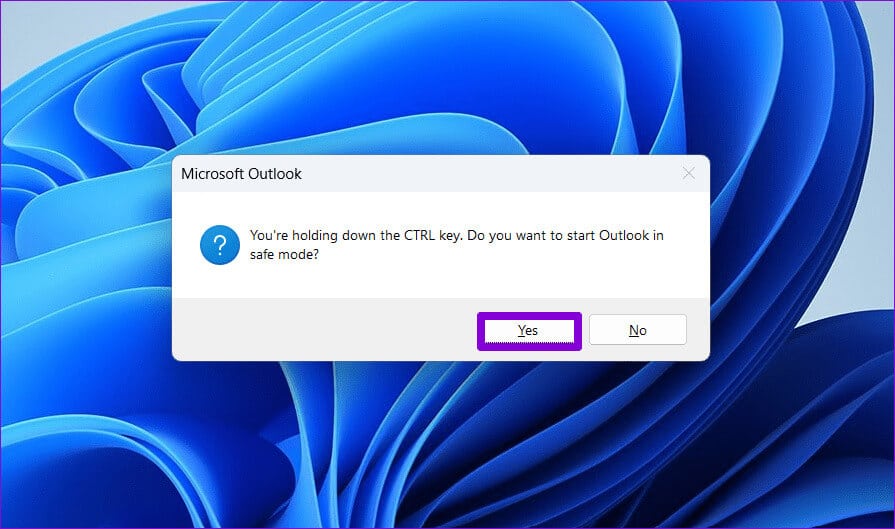
Si la función de revisión ortográfica funciona como se espera mientras Outlook está en modo seguro, debe deshabilitar y volver a habilitar todos los complementos uno por uno. Esto le ayudará a identificar el complemento problemático.
Paso 1: في aplicación de perspectiva, toca Menú "un archivo" en la cima.
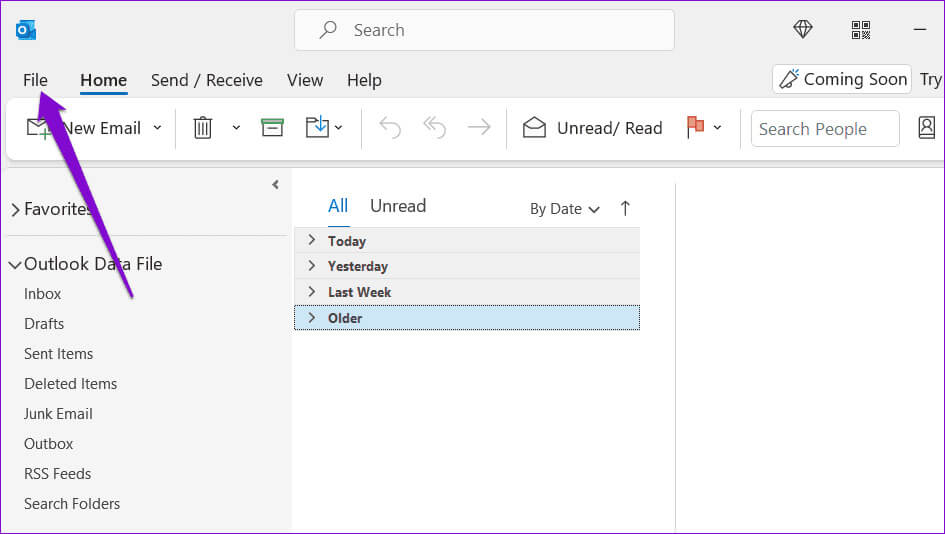
Paso 2: Use el panel derecho para moverse a opciones
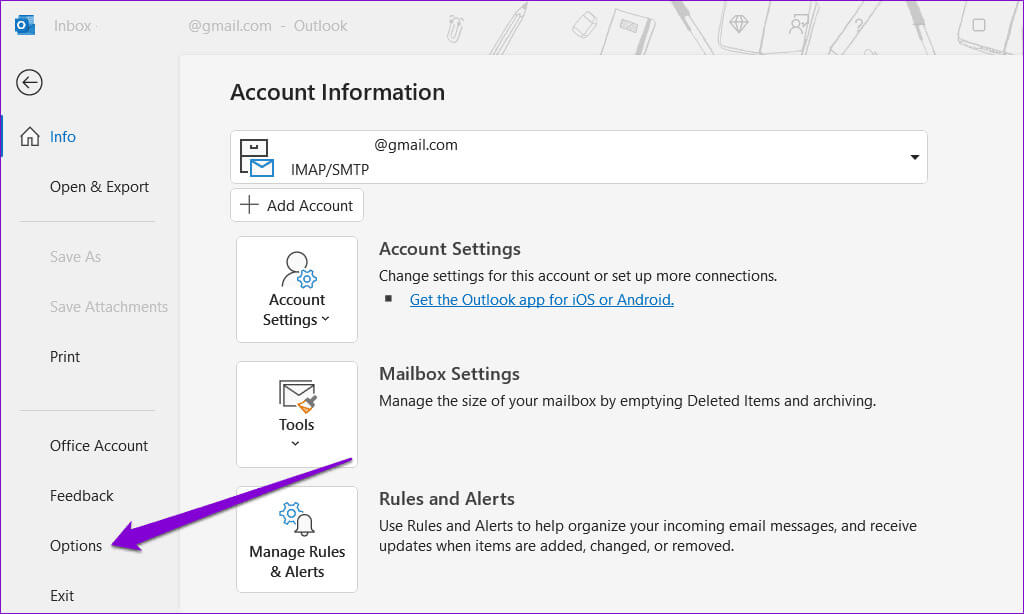
وة 3: En la ventana Opciones de Outlook, cambie a la pestaña Complementos. Haga clic en el menú desplegable junto a Administrar y seleccione Complementos COM. Luego haga clic en el botón "Ir" al lado.
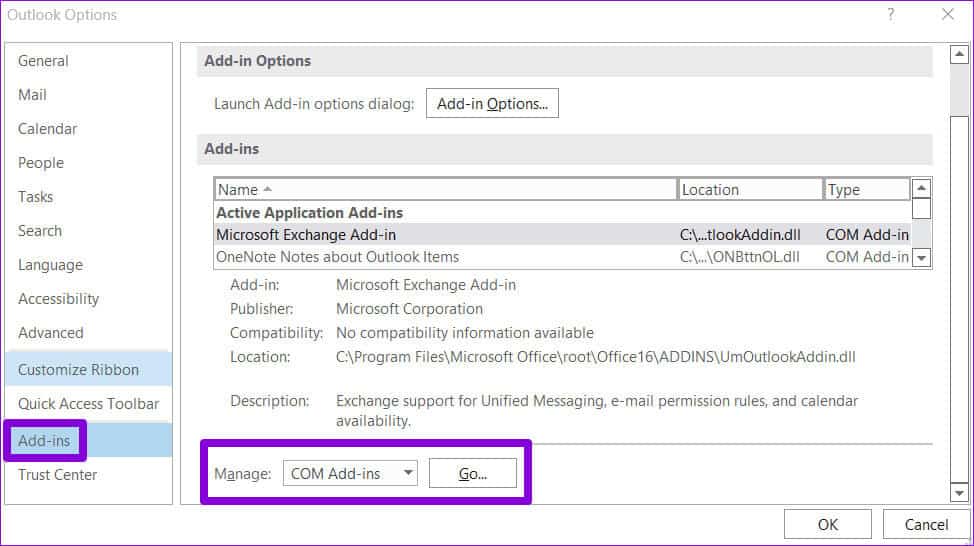
Paso 4: Desmarque las casillas para deshabilitar complementos y haga clic en está bien.
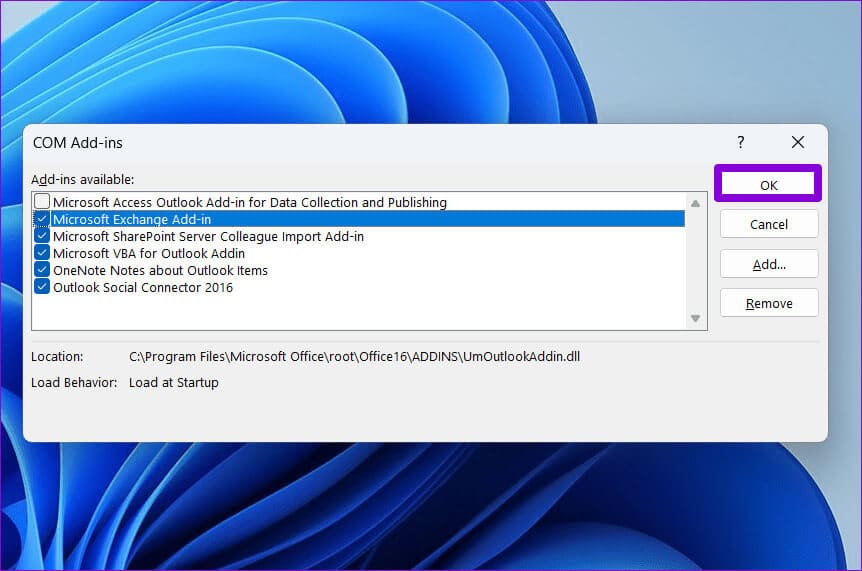
Reinicie la aplicación Outlook después de eso y habilite los complementos uno por uno hasta que el problema vuelva a ocurrir. Después de encontrar el complemento problemático, considere actualizarlo o eliminarlo.
5.Asegúrese de que Outlook esté actualizado
Es posible que esté ejecutando una versión anterior de Outlook Deshabilitar las actualizaciones automáticas de Office En tu ordenador. Esto puede dar lugar a todo tipo de problemas, incluido el que se comenta aquí. Por lo tanto, es una buena idea asegurarse de estar ejecutando la última versión de la aplicación Outlook.
Paso 1: Abierto microsoft Outlook y toca Menú "un archivo" en la esquina superior izquierda.
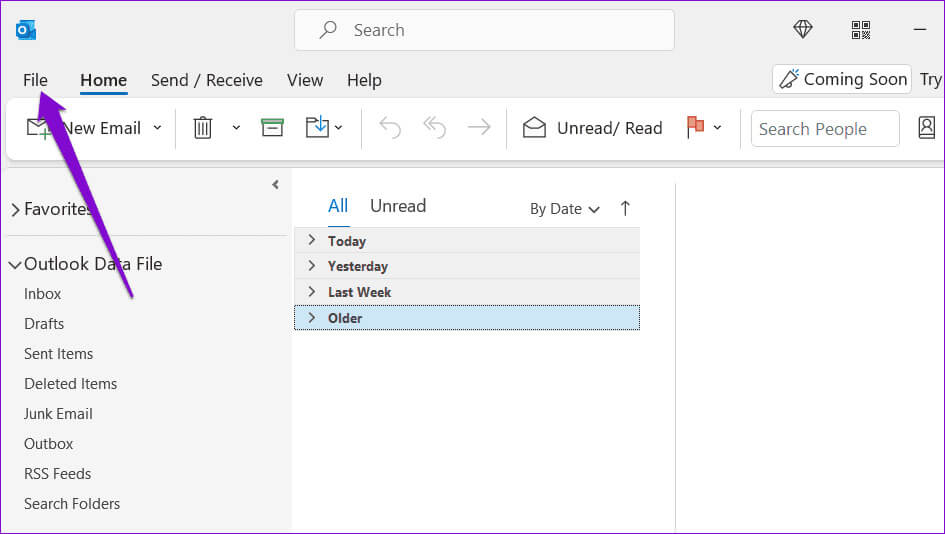
Paso 2: Cambiar a Pestaña Cuenta de Office. Expandir Opciones de actualización y haga clic en Actualizar ahora.
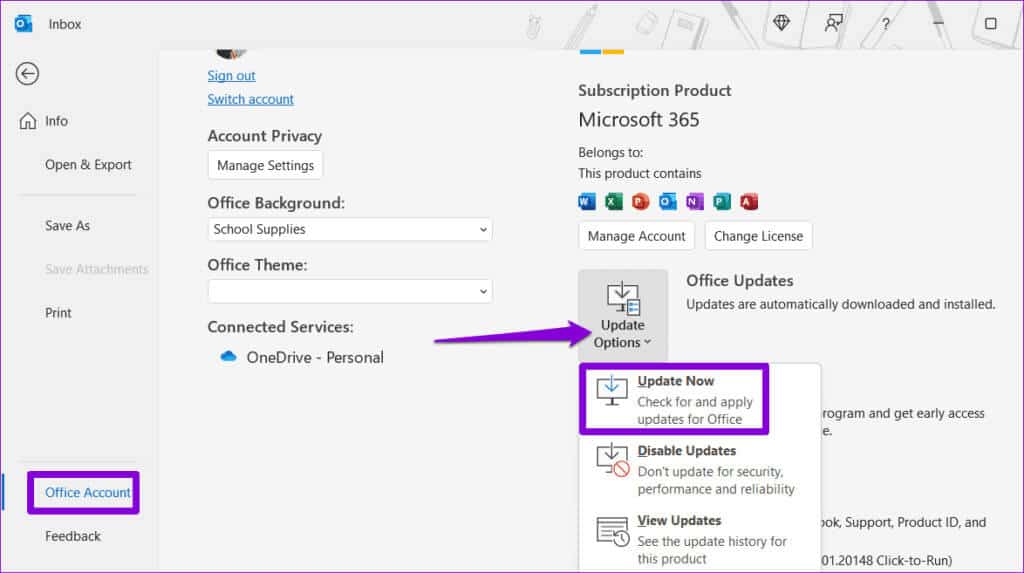
6. Ejecute la herramienta de reparación de Office
Ejecutar la herramienta de reparación de Office es una forma eficaz de solucionar problemas con aplicaciones de Office como Outlook. La herramienta puede escanear Sus aplicaciones de Office buscan automáticamente problemas de instalación o archivos dañados y repararlos. Aquí se explica cómo ejecutarlo.
Paso 1: Clic derecho en icono de inicio y seleccione Aplicaciones instaladas de la lista.
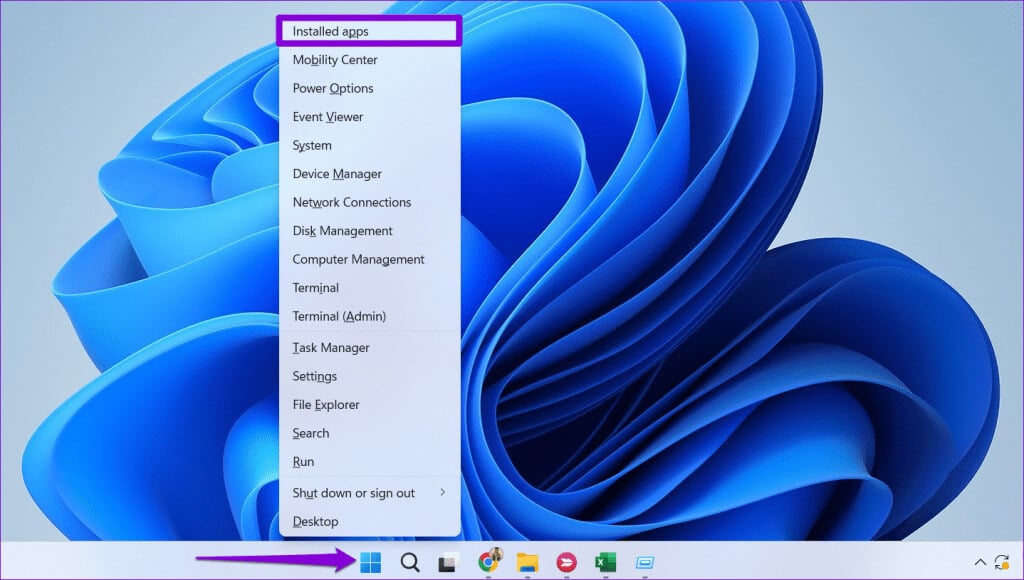
Paso 2: Desplácese hacia abajo para ubicar el paquete Microsoft Office en la lista. Haga clic en un icono Lista de tres puntos horizontales junto a él y seleccione enmienda.
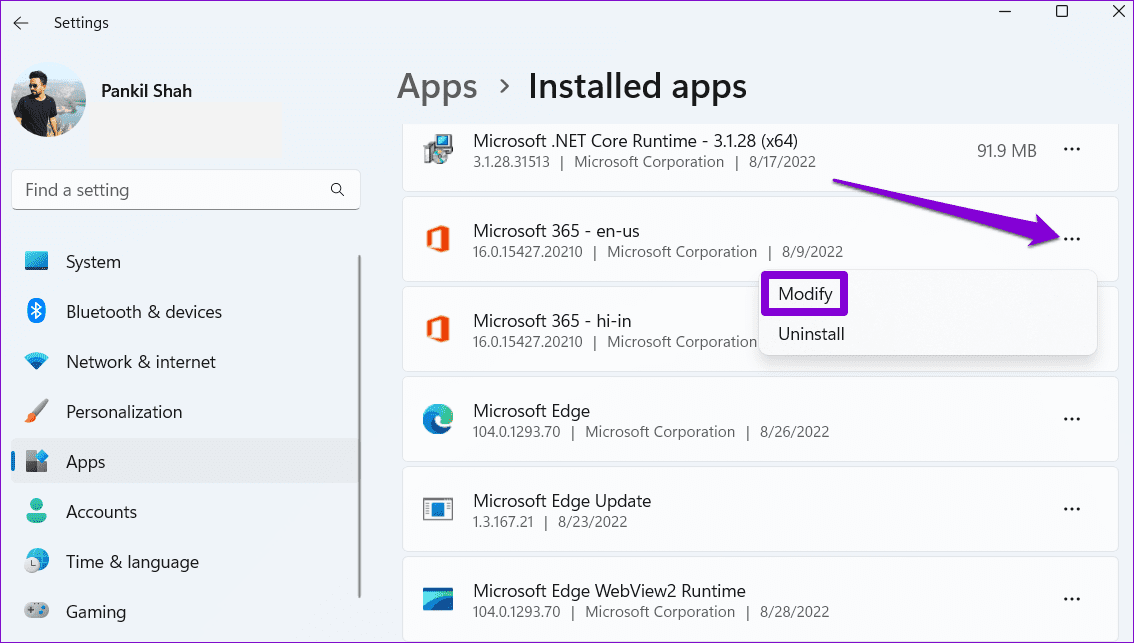
وة 3: Localizar Arreglo rapido y haga clic en Reparar.
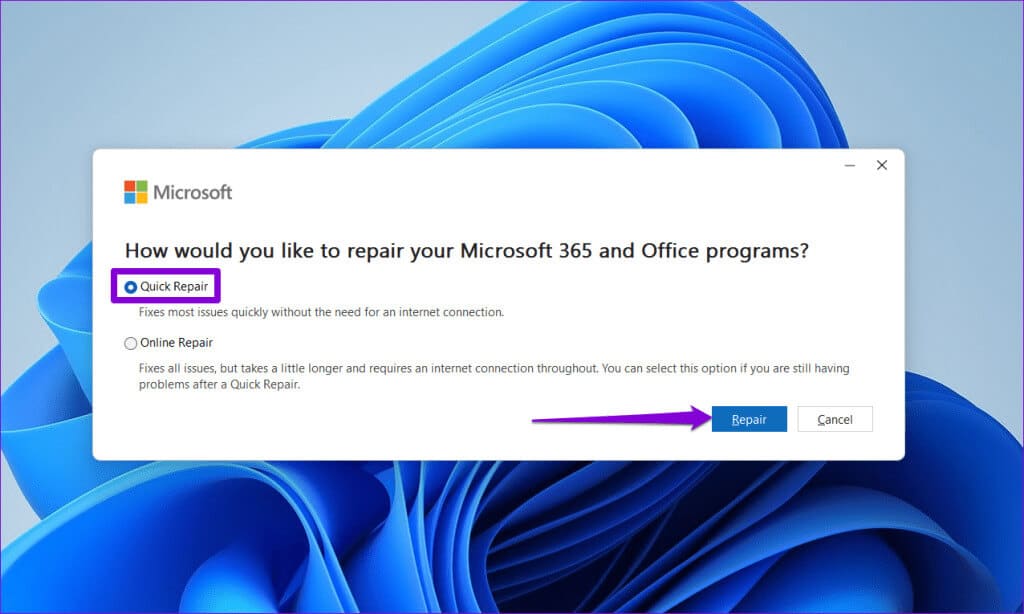
Si el problema persiste, repita los pasos anteriores para realizar la reparación en línea. Esto realizará un proceso de reparación más completo para resolver cualquier problema con la aplicación Outlook.
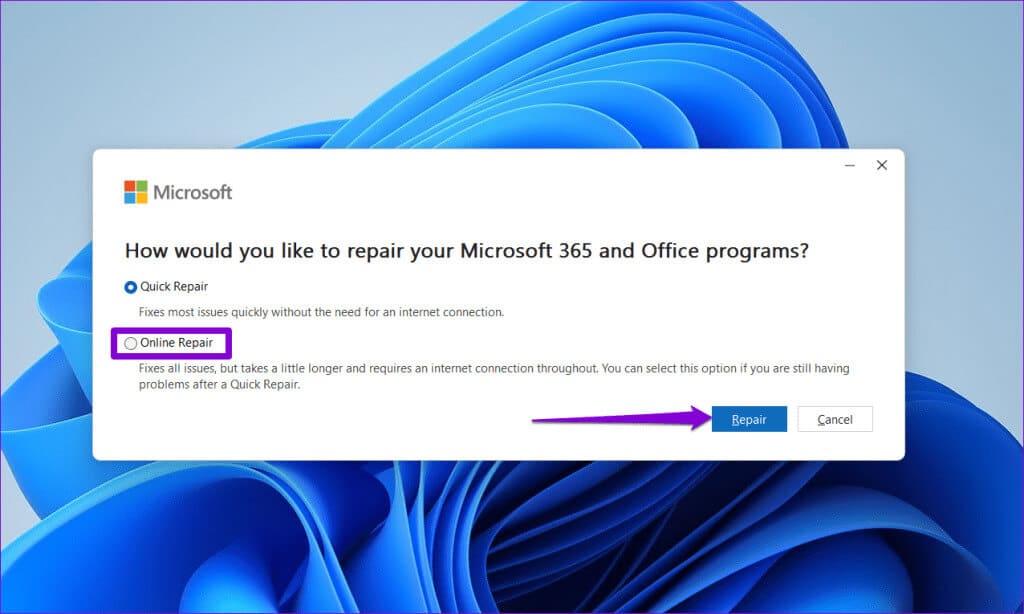
No más errores ortográficos
Cometer un error tonto de ortografía o gramática en su correo electrónico es algo que definitivamente desea evitar. Por lo tanto, es esencial solucionar los problemas de revisión ortográfica de Outlook en su computadora con Windows 10 u 11 de inmediato. Díganos qué solución funciona para usted en los comentarios a continuación.